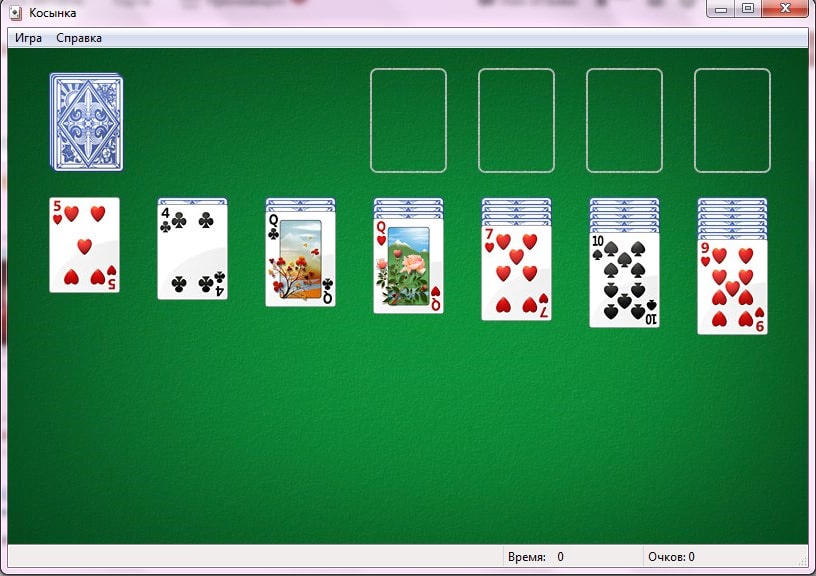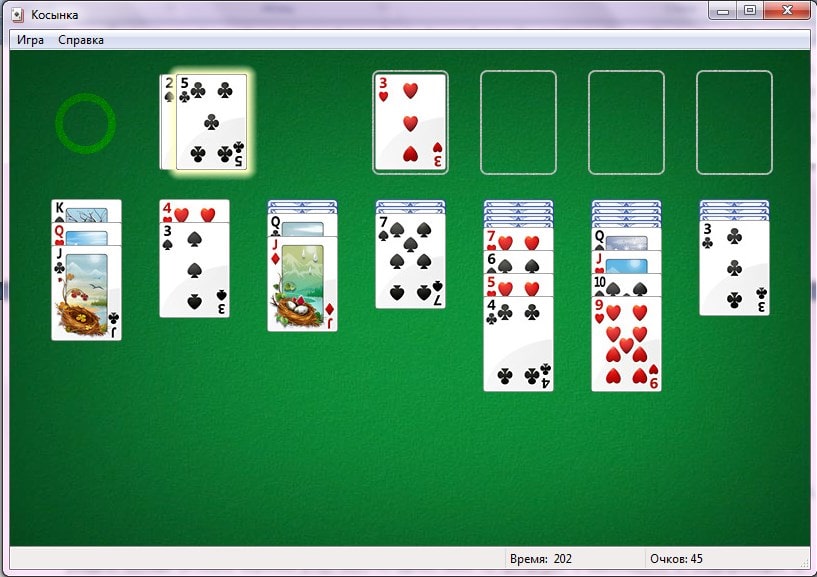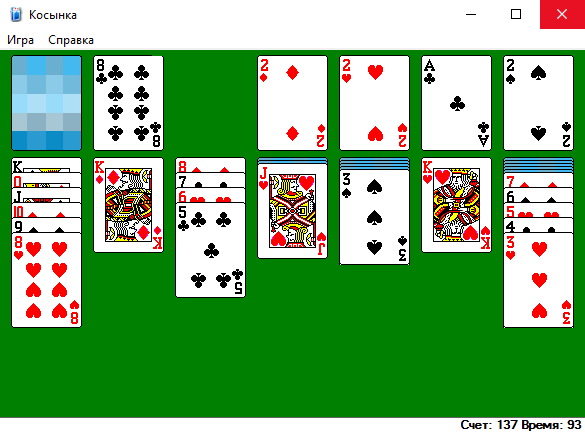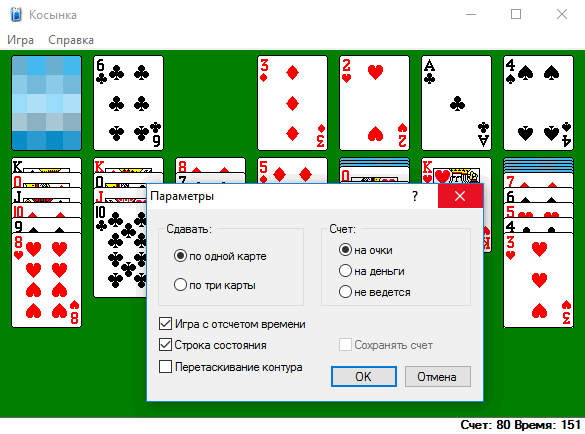Поддерживаемые устройства:
Требования
Описание
Старая добрая Косынка для ценителей ретро! Классический пасьянс Клондайк, который выглядит точно так же как Косынка для Windows, над которой мы все провели немало времени. Точно такая же система подсчета очков, аналогичная графика, рубашки карт.
Отличный выбор для всех, кто любит классическую Косынку!
ВНИМАНИЕ!!! В бесплатной версии игры присутствует реклама. Если вам противна идея рекламы вообще, большая просьба НЕ УСТАНАВЛИВАТЬ программу.
Снимки экрана
Новое в этой версии
Теперь в нашей игре появились карты сверх-высокой четкости*!
Также было множество исправлений производительности и стабильности, включая улучшенную реализацию салюта.
В качестве дополнительного изменения режим подсчета очков Vegas теперь автоматически включает опцию «Сохранять счет».
Еще одно большое изменение связано с рекламой: в зависимости от доступности для вашего региона будет показано одно полноэкранное объявление вместо раздражающего нижнего баннера. Полноэкранные объявления показываются только один раз при старте игры.
* изображения карт для королей, вальтов и королев будут выглядеть в стиле pixel-art для максимальной схожести с оригинальными картами. Мы не можем заменить эти изображения, не теряя при этом ощущение старой игры.
Описание
- работает на десктопах и планшетах, в т.ч. с процессорами ARM
- нет ненужных возможностей, странных анимаций, собственных картинок карт
- сдача по одной или три карты
- игра на очки или на деньги, с таймером или без него
- двойное нажатие переносит карту к тузам
- прыгающие карты при победе
- настройка ширины игрового поля и размера карт
- вручную перерисованные рубашки карт с оригинальным сюжетом
Дополнительные сведения
Издатель:
Alexey Garbuzenko
Авторские права
Алексей Гарбузенко, 2012-2019
Разработчик:
Алексей Гарбузенко
Приблизительный размер
23,8 МБ
Возрастной рейтинг
Для всех возрастов
Это приложение может
Доступ к интернет-подключению
Установка
Скачайте это приложение, не выходя из учетной записи Майкрософт, и установите его максимум на десяти устройствах с Windows 10.
Поддерживаемые языки
English (United States)
Español (España, Alfabetización Internacional)
Русский (Россия)
Українська (Україна)
Дополнительные условия
Политика конфиденциальности Косынка
Условия транзакции
Условия лицензии Косынка
Card images are based on work by Oxymoron (http://www.waste.org/~oxymoron/cards/) and inspired by original cards by Susan Kare.
Inspired by Solitare card game by Microsoft, 1989.
Сообщить об этом продукте
Сообщить в Майкрософт об этой игре
Благодарим за проявленное внимание. Наши специалисты изучат этот вопрос и примут необходимые меры.
Войти для отправки жалобы на эту игру в Майкрософт
Косынка известна некоторым юзерам также под названием «Клондайк» и является старинной версией карточного Пасьянса. Разработчиком данного развлечения выступает американец Уэс Черри, а выпущено оно было в 1990 году легендарной уже компанией Microsoft в составе OS Windows 3.0. С тех пор эта игрушка стала самой любимой по всему миру у многих людей.
Косынка – увлекает и развивает
В сравнении с нынешними видеоиграми этот проект кажется скучным, но это лишь до того момента, пока вы не решите сыграть в одну партию. Вам необходимо разложить карты на четыре колоды, при этом важно, чтобы они находились в правильной последовательности. Нужно сделать это, потравит минимум времени – так вы наберёте больше балов. В приложении предусмотрена настройка следующих элементов:
- способ сдачи карт;
- цвет рубашки;
- подсчёт очков;
- отсчёт времени.
Косынка заставит вас думать и анализировать свои ходы, ведь от этого будет зависеть итоговый результат. Чем дольше вы будете практиковаться, соответственно, тем лучше у вас станет получаться с каждым разом. Тем более, здесь фактически нет комбинаций, которые не получится собрать. Игра Purble Place тоже весьма увлекательная и развивающая, но нацелена в основном на малышей.
В данной статье показаны действия, с помощью которых можно вернуть в Windows 10 стандартные игры из Windows 7.
Начиная ещё с Windows 8, разработчики корпорации Майкрософт по каким-то не понятным причинам удалили классические игры из состава операционной системы поставлявшихся в комплекте с Windows 7.
Также они отсутствуют и в Windows 10, точнее сказать там присутствует встроенное приложение Microsoft Solitaire Collection (в котором содержатся пасьянсы: Паук, Косынка, Свободная ячейка и ещё парочка) с новым интерфейсом, которое не всем по вкусу.
Но если вам нужны именно классические игры, то благодаря сторонним разработчикам создан набор таких игр, который включает в себя оригинальные файлы из Windows 7 и представляет из себя удобный инсталлятор (установщик).
Содержание
- Список классических игр из Windows 7
- Как установить классические (стандартные игры) в Windows 10
- Способы запуска классических игр в Windows 10
- Видео-инструкция
Список классических игр из Windows 7
В состав установщика входит 11 игр, которые можно установить на компьютер с операционной системой Windows 10, Windows 8.1, или Windows 8.
Вы можете установить все, или по отдельности следующие игры:
- Chess Titans (Шахматы)
- Mahjong Titans (Маджонг)
- Purble Place (Детская развивающая игра)
- Internet Backgammon (Интернет-Нарды)
- Internet Spades (Интернет-Пики)
- Internet Checkers (Интернет-Шашки)
- Solitaire (Косынка)
- SpiderSolitaire (Паук)
- Minesweeper (Сапер)
- FreeCell (Солитер)
- Hearts (Червы)
Как установить классические (стандартные игры) в Windows 10
Скачайте zip-архив c инсталлятором по ссылке, которая находится ниже. Размер архива 146,68 МБ.
Win7Games4Win10_8_81_v2.zip
Извлеките файлы из архива, откройте папку и запустите установку дважды кликнув по файлу Windows 7 Games for Windows 10 and 8.exe
Установщик Windows 7 Games for Windows 10 and 8 по умолчанию выберет язык операционной системы (в данном случае русский язык), но можно в выпадающем списке выбрать нужный вам язык, сделав это нажмите кнопку OK.
В первом окне мастера установки нажмите кнопку Далее
В следующем окне выберите нужные вам игры. По умолчанию, активированы все пункты, это значит что на компьютер будут установлены все 11 игр.
Если вы хотите установить только некоторые игры из этого списка, то снимите флажки напротив тех игр, устанавливать которые вы не желаете. Сделав выбор, нажмите кнопку Установить
Далее сразу начнется установка игр, установщик не предоставляет выбор папки для установки игр и по умолчанию устанавливает файлы игр в папку по следующему пути:
C:\Program Files\Microsoft Games
В завершающем окне мастера установки сбросьте флажок в чекбоксе Discover Winaero Tweaker to tune up Windows 10/8.1/8 и нажмите кнопку Готово
Теперь классические игры установлены и можно играть в старые игры на компьютере с операционной системой Windows 10, Windows 8.1, или Windows 8.
Способы запуска классических игр в Windows 10
Чтобы запустить какую-либо игру, откройте меню «Пуск», в списке программ найдите папку Games, откройте её и вы увидите стандартные игры из Windows 7. Выберите нужную и кликните по ней для запуска.
Также при необходимости можно закрепить любую игру на начальном экране:
Или на панели задач.
Кроме того в набор включён и обозреватель игр, в котором можно не только посмотреть краткое описание, рейтинг и системные требования каждой установленной и совместимой с Windows 7 игры, но и запустить любую из установленных игр.
Также, чтобы открыть окно обозревателя игр, в адресной строке проводника Windows или диалоговом окне Выполнить введите:
shell:games
Вы также можете создать ярлык на рабочем столе для запуска любой игры. Для этого в меню «Пуск», в папке Games, нажмите правой кнопкой мыши на любой игре и в контекстном меню выберите Дополнительно > Перейти к расположению файла
Откроется папка с ярлыками всех установленных игр. Скопируйте ярлык нужной игры на рабочий стол.
Папку с ярлыками всех установленных игр, можно открыть скопировав и вставив в адресную строку проводника Windows или в диалоговое окно Выполнить следующий путь:
%SystemDrive%\ProgramData\Microsoft\Windows\Start Menu\Programs\Games
С помощью таких не сложных действий можно вернуть привычные классические игры на ваш компьютер.
Видео-инструкция
Также, можно посмотреть наш видео-ролик в котором показано как вернуть в Windows 10 классические (стандартные) игры из Windows 7. Не забудьте подписаться на YouTube-канал WinNOTE!
Возможно вас также заинтересуют старые добрые советские игры из серии Электроника, такие как Ну, погоди! (Электроника ИМ-02) и ей подобные, то в статье Эмулятор игр «Электроника» для Windows, можно их скачать.
| Скачать | |
| Разработчик: Microsoft | Лицензия: Бесплатно |
| Версия: 1.0 | Обновление: 12.06.2021 |
| Windows: 32|64-bit XP, Vista, 7, 8, 8.1, 10 | Размер: 0.11 MB |
| Язык: Русский, украинский, английский и др. | Категория: Игры |
Косынка – это широко известная нестареющая карточная игра, предустановленная в операционной системе Windows 10 и других версиях платформы (кроме Восьмёрки), которая доступна для бесплатного скачивания на нашем портале. Играть в этот вид пасьянса может только один игрок. Продукт впервые появился в 1990 году и на протяжении длительного времени довольно популярен среди юзеров. Игра хоть и является простой по сравнению с современными видеоиграми, но при этом она более чем увлекательна и позволяет отвлечься от повседневных дел. К тому же это карточное развлечение тренирует память, внимательность и логику.
Правила игрового процесса
Стоит отметить, что помимо Косынки пакет стандартных игр в Windows 10 содержит и другие продукты, к примеру Паук, TriPeaks и другие. В данной игре используется одна колода, состоящая из 52 карт. Первым делом выполняется автоматическая раскладка карт на 7 стопок. Главная задача пользователям заключается в том, что ему необходимо разложить карты по мастям от туза до короля и разместить их в четырёх домах. Первыми в дома нужно положить тузы, потом двойки, тройки и так далее. Также разрешено перекладывать одну карту на другую, но рангом выше и другого цвета. Из оставшейся колоды также можно сдавать по три карты либо по одной (в зависимости от установленных настроек). Победа засчитывается в том случае, когда все карты разложены по стопкам.
Преимущества приложения
После того, как вы скачаете на персональный компьютер Косынку и инсталлируете её в Виндовс 10, то после запуска сразу заметите, насколько простой интерфейс имеет софт. Продукт содержит минимальные настройки, потребляет мало системных ресурсов, следовательно, не перегружает устройство. Игра имеет следующие плюсы:
- Наличие подсказок.
- Просмотр статистики.
- Изменение фона.
- Возможность продолжить сохранённую игру.
- Воспроизведение анимации.
- Справка, в которой можно ознакомиться с правилами.
- Звуковое сопровождение.
Если вы решите скачать Косынку на свой компьютер с операционной системой Windows 10, которая распространяется бесплатно, то сможете с пользой провести свободное время или просто отдохнуть после рабочего дня. Для любителей логических игр также советуем ознакомиться с такими приложениями, как Нарды длинные и Сапер. Посмотрите видеоролик, в котором показан игровой процесс.
5/5 (1)
| Стандартный установщик |
Бесплатно!
uFiler |
|
|---|---|---|
| check | Официальный дистрибутив Косынка для Windows 10 | check |
| close | Тихая установка без диалоговых окон | check |
| close | Рекомендации по установке необходимых программ | check |
| close | Пакетная установка нескольких программ | check |
|
Скачать: Косынка Скачано: 19874, размер: 604.4 KB, дата: 14.Май.2021 |
Скачать |
Выберите вариант загрузки:
- скачать с сервера SoftPortal (zip-архив)
- скачать с официального сайта (zip-архив)
В этот пакет игр входят все классические игры для Windows 7, доступные теперь и для ОС Windows 10/8.1/8. Присутствуют все популярные карточные игры (Солитер, Червы, Косынка, Паук), а также настольные игры Шахматы, Маджонг, и сетевые версии некоторых игр (полное описание…)

Рекомендуем популярное

Неплохая реализация популярного пасьянса Косынка, в котором необходимо разложить карты…

Бесплатное простое приложение, которое представляет собой популярный карточный пасьянс…

Карточная игра в дурака — карточная игра, в которую могут играть от 2 до 6 игроков. Существует 2 основных вида игры в дурака — это подкидной и переводной дурак…
Обновлено
2020-03-11 14:38:30
Совместимость
Windows XP, Windows Vista, Windows 7, Windows 8, Windows 10
Описание
Классический, очень популярный пасьянс Косынка. «Косынка» — любимое занятие офисных работников во время перерыва. Залог успеха в этом пасьянсе — правильная тактика. Так как оставшиеся в колоде карты можно достать в любое время, то в первую очередь необходимо сконцентрироваться на разборке и открытии карт в столбцах, и если Вам удастся решить эту задачу, то считайте, что пасьянс сошелся! Цель игры — разложить карты по мастям в порядке от туза до короля в четыре стопки. В каждую из стоп сначала кладется туз, затем двойка, тройка и так до короля. Разрешено перекладывать одну карту или стопку (карты расположены по убыванию, причем цвет соседних карт разный). Игра не только развивает мышление, но и тренирует внимательность и позволяет скоротать свободное время отдыхая от работы.
Версии
В операционной системе Windows 11, впрочем, как и в Windows 10 (включая 8.1), вы уже не найдёте стандартного набора игр (Сапёр, Косынка, Солитёр и др.), включённого по умолчанию в штатный перечень приложений Windows 7.
Сегодня пользователям предлагается получать и устанавливать большинство приложений, включая игры, посредством Магазина Microsoft. Однако, существует простой способ (в обход Магазина) играть в Косынку, Сапёр и другие штатные игры из Windows 7 на Windows 11, 10 и 8.
Как играть в стандартные игры на Windows 11
Для запуска «Паука», «Солитёра», «Косынки» и других популярных в прошлом игр на Windows 11 (что также актуально и для Windows 10, и для «восьмёрки») достаточно скачать и установить специальную программу – «Windows 7 Games for Windows 11» (прямая ссылка на загрузку в конце статьи, размер файла – 146 МБ).
Прелесть данной программы в том, что она включает только оригинальные файлы из Windows 7, а, следовательно, попросту добавляет возможность запуска штатных игр в Windows 11 и 10 точно таким же образом, как и в Windows 7.
Установка
Далее вкратце рассмотрим процесс установки.
Итак:
- Скачиваем программу, распаковываем архив, например, с помощью 7-ZIP, и запускаем процесс инсталляции. На первом этапе выбираем язык интерфейса (поддерживается 35 языков, включая русский и украинский) → ОК;
- Нажимаем «Далее»;
- Выбираем, те игры, которые необходимы, и жмём «Установить»;
- Завершение мастера установки, кнопка «Готово» (если не снять галочки, то в вашем браузере автоматически будет открыта веб-страница данного приложения и сайт разработчика данной программы – автора Winaero Tweaker).
На этом всё, мы получаем набор стандартных игр Windows, ставших уже классикой: Солитёр, Червы, Паук, Косынка, Chess Titans (Шахматы), Purble Place, Mahjong Titans, интернет-игры (Нарды, Пики, Шашки).
Кстати, перезагрузка компьютера не требуется, можно сразу играть.
Запуск игр
Если игры перестали работать после обновления Windows
Скачать Windows 7 Games для Windows 11, 10 и 8
На этой странице вы можете скачать последнюю версию приложения «Windows 7 Games for Windows 11, 10 and 8» и играть в Косынку, Сапёр и другие игры.
Скачать
А вдруг и это будет интересно:
- Windows 10: возможная проблема при ручной проверке наличия обновлений
- Как записать видео с помощью OBS – краткая инструкция
- Убираем значок сети с экрана блокировки в Windows 11, 10
- Встроенный видеоредактор Windows 10: как пользоваться
- Переустановить Windows XP руководство в картинках
- ТОП-5 бесплатных программ для записи видео с экрана [2022]
Дата: 2022-11-11 | Размещено в Статьи
Пасьянс Косынка — играть бесплатно онлайн
Пасьянс Косынка (Solitaire) — один из самых популярных бесплатных карточных пасьянсов для Windows.
Пасьянс Косынка — правила игры
Пасьянс получил свое название из за того, что карты перед началом игры разложены в форме прямоугольного треугольника или косынки, так же этот пасьянс еще называют Солитер.
В игре используется одна колода из 52 карт. Каждую из четырех стопок необходимо сложить в масть по порядку, начиная с туза и заканчивая королем.
Совершая ходы необходимо класть меньшую карту на большую. При этом красные и черные масти должны чередоваться. Если есть открытый туз, то его сразу сбрасывают наверх и далее собирают масть по порядку. На свободное поле можно перекладывать только короля.
В параметрах можно настроить сдачу карт по одной или три штуки за раз, вести счет на очки или деньги, с отсчетом времени или без, а так же включить перетаскивание карт в виде контура.
Солитер — параметры
Играть в Косынку можно сразу же после распаковки загруженного архива, для этого можно воспользоваться любым архиватором имеющемся на нашем сайте, например 7zip, затем зайдите в папку Solitaire и запустите файл solitaire.exe
Косынка Пасьянс играть бесплатно без регистрации
Если Вы не хотите скачивать игру на свой компьютер, то на нашем сайте можно играть в пасьянс Косынка бесплатно онлайн, для этого необходимо чтобы в Вашем браузере был установлен плагин Adobe Flash Player (обычно он уже установлен).
Из других карточных игр представленных на нашем сайте, Вас могут заинтересовать не менее популярные пасьянс Паук, пасьянс Свободная Ячейка или игра Дурак, скачать которые можно перейдя на соответствующие страницы.
Скачать игру Косынка бесплатно можно по прямой ссылке, расположенной ниже:
Скачать бесплатно Пасьянс Косынка на Андроид (38 Мб)
Скачать Пасьянс Косынка бесплатно на компьютер (9 Мб)
Разработчик: Уэс Черри для Microsoft Corporation
Официальный сайт: microsoft.com
| Категория: | Игры |
| Cистема: | Windows |
| Статус программы: | Бесплатно |
| Язык: | Русский |
| Скачать |
Наш интернет-портал предлагает Вам скачать бесплатно Microsoft Solitaire Collection для Windows 10 – легендарный набор карточных игр, который известен абсолютному большинству пользователей. Было принято решение удалить приложения из списка стандартных в операционной системе Виндовс 8, но разработчики предусмотрели возможность скачивания и установки отдельного пакета с этими приложениями. Таким образом, теперь все владельцы современных ОС от компании Microsoft, могут вспомнить «молодость» и поиграть в карты.
Коллекция состоит из следующих приложений:
- Klondike (Клондайк);
- Паук;
- FreeCell (Свободная ячейка);
- TriPeaks (Три пики);
- Pyramid (Пирамида).
Начиналось всё 25 лет назад, когда существовала только одна игра — Klondike (Клондайк) или Solitaire. Сейчас в коллекции целых 5 приложений.
Описание пяти карточных приложений
Klondike (Клондайк) – это «вечная» игра и многие из Вас помнят её, по старому названию – Solitaire. Разработчики операционной системы отмечают, что большое количество пользователей ищет возможность скачать бесплатно Солитер для Windows 10, что говорит о популярности приложения. Задача – полностью убрать карты с игрового поля, осуществляя раздачу по 1 или 3 карты. Здесь по-прежнему используют традиционную систему «Вегас», которая считает очки.
Паук – здесь тоже нужно разложить все карты и убрать их с поля, но важно делать это быстро, так как счёт идёт на секунды. Предусмотрено несколько режимов, с разным количеством использующихся колод. Одна колода – это простой уровень сложности, а четыре колоды – это максимально сложный уровень.
FreeCell (Свободная ячейка) – для перемещения карт можно использовать 4 свободные ячейки. Цель – вывести карты с игрового поля. Это немного более сложная игра, здесь придётся заглядывать вперёд, просчитывая собственные действия на пару ходов заранее.
TriPeaks (Три пики) – в этом приложении нужно на время расставлять карты в определённом порядке. В частности, карты могут либо убывать, либо возрастать. Успешный подход позволяет заработать очень много очков.
Pyramid (Пирамида) – здесь нужно составлять игровые карты по две штуки и так, чтобы они вместе составили максимум 13 очков. Цель – дойти до наивысшей точки пирамиды. Также, как и предыдущая игра, эта – на время!
Современный интерфейс, полный перевод на русский язык, удобное управление – это всё, что привлекает пользователей.
Если Вам недостаточно этих игр, то попробуйте воспользоваться Game for Windows Live и найти интересную online-игру, для весёлого времяпрепровождения. Но эти игры, конечно же, не сравнятся по графике и сюжету с той же ГТА 4, зато они не требуют производительного ПК и отлично помогают убить время.
Скачать
| Стандартный установщик |
Бесплатно!
uFiler |
|
|---|---|---|
| check | Официальный дистрибутив Microsoft Solitaire Collection | check |
| close | Тихая установка без диалоговых окон | check |
| close | Рекомендации по установке необходимых программ | check |
| close | Пакетная установка нескольких программ | check |
|
Скачать бесплатно Microsoft Solitaire Collection |
Скачать |
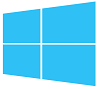
Klondike
Неустаревающая классика, которую большинство называет просто «Solitaire». Попробуйте удалить с игрового поля все карты, используя традиционный способ начисления очков или популярный вариант «Игра на деньги».
FreeCell
Используйте четыре свободных ячейки для перемещения карт, стараясь расчистить игровое поле. FreeCell требует более выверенной стратегии, чем Klondike, вынуждая игроков планировать игру на несколько ходов вперед.
Spider
Попробуйте разобрать восемь колонок карт, потратив как можно меньше ходов. Играйте с одной мастью, пока не освоитесь, а затем попробуйте свои силы в игре с двумя или даже четырьмя мастями.
TriPeaks
Выбирайте карты по убыванию или возрастанию старшинства, зарабатывая очки. Сколько полей вы сможете расчистить, прежде чем у вас закончатся раздачи?
Pyramid
Подбирайте пары карт, дающие в сумме 13, чтобы удалить их с поля. Постарайтесь добраться до вершины пирамиды.
Особенности Microsoft Solitaire Collection:
Ежедневные задания
Игроки получают новые задания ежедневно. Зарабатывайте значки и соревнуйтесь с друзьями, выполняя требуемое число ежедневных заданий в течение месяца.
Выберите оформление
Microsoft Solitaire Collection предлагает четыре великолепных темы оформления — от простой «Классики» до безмятежного «Аквариума», который оживает у вас на глазах во время игры.
Поддержка Xbox
Воспользуйтесь своей учётной записью для входа в систему Xbox, чтобы получать достижения, соревноваться с друзьями, сохранять свои результаты в списках лидеров и отслеживать собственную игровую статистику. Новая функция Microsoft Solitaire Collection — «играть/пауза/продолжить» — позволяет приостанавливать игру и возобновлять её на любом совместимом устройстве, ничего не упуская.
Интерфейс — многоязычный, есть русский язык.
Для работы приложения требуется: Windows 10.
Скачать Microsoft Solitaire Collection (Windows 10) 4.9.4213.0 бесплатно можно по этой ссылке:
Скачать Microsoft Solitaire Collection (Windows 10) 4.9.4213.0
|